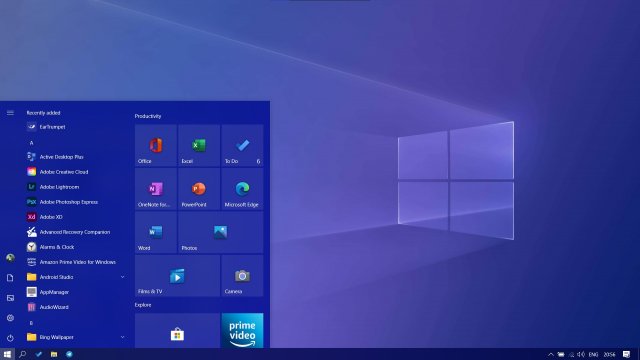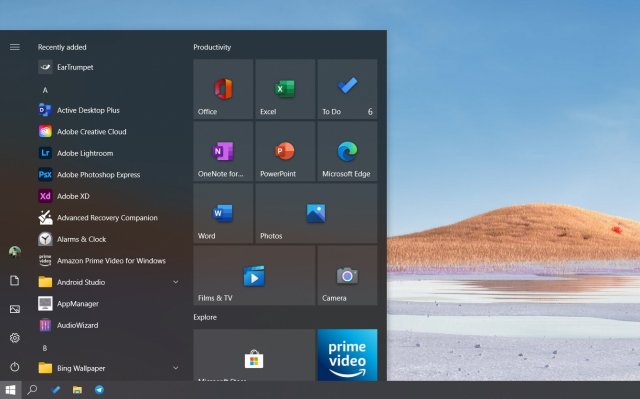- 3 способа включить новое меню Пуск Windows 10
- Как включить новое меню Пуск Windows 10
- Как активировать новое меню с помощью ViveTool
- Активация обновлённого Пуск через файл реестра
- Как вернуть старое меню Пуск
- Как включить новое меню «Пуск» в Windows 10 May 2020 Update
- Как активировать новое меню «Пуск» в Windows 10 версии 2004
- Microsoft уже добавила в Windows 10 новое меню «Пуск». Как получить к нему доступ
- Для этого есть небольшая хитрость
- Как включить новое меню «Пуск» в сборках Windows 10 Insider Preview
- Как включить новое меню «Пуск» уже сейчас
- Как разблокировать функции Windows 10 October 2020 Update для версии 2004, включая новое меню «Пуск»
- Как разблокировать функции Windows 10 October 2020 Update
- Примечание
3 способа включить новое меню Пуск Windows 10
Новое меню Пуск Windows 10 значительно переработано и выполнено в изящном интуитивно понятном дизайне Microsoft Fluent. Чтобы увидеть новые плитки и все другие красоты на своём рабочем столе, потребуется сделать совсем немного.
Доработанное меню «Пуск», появившееся в сборке Windows 10 build 20161, очевидно, является частью A/B-тестирования, потому что не все участники программы предварительной оценки Windows получили его.
Поэтому опишем основной и обходной путь (с помощью ViveTool), который позволит установить обновлённое меню на свой компьютер.
Microsoft описывает обновлённый дизайн меню «Пуск» как «более оптимизированный» за счёт применения «однородного, частично прозрачного фона к плиткам» вместо сплошного цветного фона. При этом, сторонние приложения для Windows по-прежнему отображаются на сильно контрастирующих по цвету плитках.
Как включить новое меню Пуск Windows 10
Для этого нужно установить Windows 10 build 20161 или более современную версию операционной системы Insider Preview. Сейчас это можно сделать только включив свой компьютер в цикл Windows Insider Dev, став участником предварительного тестирования.
Это цикл тестирования функций операционной системы до того, как они попадут в релиз. Поэтому вы рискуете увидеть не только обновлённый дизайн Пуск, но и больше ошибок, чем обычные пользователи.
Нажмите кнопку Пуск , выберите Параметры → Обновление и безопасность .
Нажмите Программа предварительной оценки Windows слева → Начать .
Если в правой части окна программы предварительной оценки Windows пустое место, перейдите в Конфиденциальность → Диагностика и отзывы . Там настройте отправку необязательных диагностических данных и кнопка Начать появится.
Далее будет предложено установить связь с учетной записью Microsoft — это необходимо для участия в программе предварительной оценки.
Выберите свою учетную запись, щёлкните Канал Dev и подтвердите связь.
После установки связи перезагрузите компьютер.
Вернувшись в параметры, зайдите в Центр обновления Windows и проверьте наличие обновлений.
Когда обновление скачается, нажмите Перезагрузить сейчас .
Можно радоваться — активировать новое меню Пуск Windows 10 удалось.
Откройте обновлённое меню и посмотрите на плитки программ для Windows от сторонних разработчиков. У них будет сплошной цвет фона, который сильно контрастирует с обновлённым дизайном.
Как активировать новое меню с помощью ViveTool
Если вы проделали шаги выше, но не увидели в меню Windows 10 дизайна Microsoft Fluent, этому есть объяснение.
Существует мнение, что Microsoft проводит A/B-тестирование этой возможности, поэтому она доступна не всем участникам программы тестирования. Но есть обходной путь.
Этот способ предполагает использование командной строки и утилиты ViveTool, которую можно скачать из репозитория GitHub. Она принудительно включает обновлённый дизайн плиток.
Я увидел обновлённый дизайн на предыдущем шаге. Но показать как использовать ViveTool не сложно.
Для начала нужно скачать утилиту ViveTool с GitHub и распаковать архив. На момент написания этой статьи последней версией была ViveTool 0.2.1 размером 11,8 КБ.
В архиве будет 2 файла:
- Бибилиотека Albacore.ViVe.dll
- Исполняемый файл ViVeTool.exe
Откройте командную строку от имени администратора и перейдите к каталогу, в котором находится извлеченная утилита ViveTool. Это делается командой CD . Например:
Чтобы внести изменение в конфигурацию введите следующий текст и нажмите Enter:
ViVeTool.exe addconfig 23615618 2
Вся последовательность ввода команд выглядит так:
При успешном изменении конфигурации появится сообщение:
ViVeTool v0.2.1 — Vibranium feature configuration tool
Successfully set feature configuration
Перезагрузите компьютер и теперь у вас должно быть скрытое меню «Пуск».
Активация обновлённого Пуск через файл реестра
Существует альтернативный вариант, который использовался для Windows 10 KB4568831 (сборка 19041.423) и я его не проверял. Поэтому, теоретически, увидеть обновлённый Пуск можно через внесение изменений в реестр.
Не забудьте сделать резервную копию реестра, чтобы можно было его восстановить если что-то пойдёт не так.
Откройте Блокнот и вставьте следующий текст:
Windows Registry Editor Version 5.00
[HKEY_LOCAL_MACHINE\SYSTEM\CurrentControlSet\Control\FeatureManagement\Overrides\0\2093230218]
«EnabledState»=dword:00000002
«EnabledStateOptions»=dword:00000000
Сохраните файл Блокнота как pusk.reg, запустите его и и примените изменения реестра.
После перезагрузки системы у вас должно появиться новое меню «Пуск». Если вы по-прежнему видите старые плитки, снова примените файл реестра и перезагрузите Windows.
Как вернуть старое меню Пуск
Если вы хотите вернуться к старому привычному дизайну меню «Пуск», восстановите резервную копию реестра или вручную удалите запись в реестре.
Чтобы отменить только внесенные в реестр изменения, откройте редактор реестра и перейдите в следующее место:
HKEY_LOCAL_MACHINE \ SYSTEM \ CurrentControlSet \ Control \ FeatureManagement \ Overrides \ 0 \
Удалите запись 0 и перезапустите систему. Так вы снова получите доступ к старому меню «Пуск».
Как включить новое меню «Пуск» в Windows 10 May 2020 Update
Теперь вы можете включить и настроить новое меню «Пуск» в Windows 10 May 2020 Update благодаря новому дополнительному обновлению и изменению реестра.
Ожидается, что следующее обновление Windows 10 20H2 будет выпущено в стиле пакета обновления, и оно должно появиться в конце этого года. Как и Windows 10 November 2019 Update, Windows 10 20H2 должен включать небольшой, быстрый в установке «большой переключатель», который активирует новые функции, в том числе новое меню «Пуск».
Windows 10 20H2 – это просто версия 2004, но с несколькими дополнительными функциями. На системах, работающих под управлением версии 2004, это предстоящее обновление 20H2 будет доставлено в виде небольшого «пакета обновления», который занимает всего несколько минут для загрузки и установки.
При установке пакета активации Windows 10 20H2 в Windows 10 May 2020 Update будет увеличен номер сборки и включены новые функции. Вот и все.
Чтобы все это произошло по плану, Microsoft недавно поставила дополнительное обновление KB4568831 (сборка 19041.423), которое включает в себя функции с портированием, такими как новое меню «Пуск» и обновленный интерфейс Alt-Tab.
Windows 10 KB4568831 (сборка 19041.423) содержит новое меню «Пуск», которое ранее тестировалось в предварительных инсайдерских сборках, а также некоторые другие улучшения, в том числе новый интерфейс Alt-Tab и новый значок для папок.
Редизайн меню «Пуск» в Windows 10 предлагает более обтекаемый дизайн, применяя «равномерный, частично прозрачный фон к плиткам».
Эта функция, по-видимому, скрыта, но вы можете включить ее. Единственная проблема с этим трюком заключается в том, что он связан с реестром Windows, что всегда немного рискованно.
Внесение неправильных изменений в реестр может привести к нестабильной работе системы, но если вы будете внимательно следовать инструкциям, с вами все будет в порядке. Если вы никогда раньше не использовали Редактор реестра, перед внесением изменений создайте резервную копию реестра (и установки Windows).
Как активировать новое меню «Пуск» в Windows 10 версии 2004
- Откройте «Блокнот».
- Вставьте следующий контент в «Блокнот»:
Windows Registry Editor Version 5.00
После перезагрузки системы у вас должно появиться новое меню «Пуск».
Кроме того, вы также получите доступ к новой версии Alt-Tab в Windows 10, которая включает вкладки из Microsoft Edge.
Для подтверждения откройте поиск Windows и найдите «Выберите поведение Alt-Tab для виртуальных рабочих столов». В настройках вы увидите новую опцию для настройки вкладок Microsoft Edge.
Microsoft уже добавила в Windows 10 новое меню «Пуск». Как получить к нему доступ
Для этого есть небольшая хитрость
Компания Microsoft выпустит крупное обновление операционной системы Windows через пару месяцев. Одним из главных новшеств станет переработанное меню «Пуск». Как оказалось, получить новое меню «Пуск» можно и не дожидаясь релиза осеннего апдейта Windows 10 под кодовым номером 20H2.
Пользователи майской версии Windows 20 May 2020 Update (номер 2004) могут активировать новое меню «Пуск» благодаря недавнему опциональному апдейту и небольшому трюку с реестром.
Ранее сообщалось, что осеннее обновление Windows 10 20H2 будет организовано по принципу «пакета обновлений» для майской версии 2004 и получит небольшой размер. Новые функции, уже присутствующие в ОС в скрытом от пользователей виде, будут активированы с помощью с помощью «ключа активации».
Благодаря этой схеме, после установки недавнего необязательного обновления Windows 10 KB4568831 (сборка 19041.423) стало возможным активировать новое меню «Пуск» в Windows 20 May 2020 Update. Если обновление KB4568831 уже установлено, то потребуется проделать следующее:
- В «Блокноте» (Notepad) открыть новый файл и скопировать в него следующий текст:
Windows Registry Editor Version 5.00
[HKEY_LOCAL_MACHINE\SYSTEM\CurrentControlSet\Control\FeatureManagement\Overrides\0\2093230218] «EnabledState»=dword:00000002 «EnabledStateOptions»=dword:00000000
- Сохранить файл как 20H2.reg
- Запустить 20H2.reg и согласиться с изменением реестра
- Перезагрузить систему
После перезагрузки должно стать доступно новое меню «Пуск». Если ничего не изменилось, то рекомендуется ещё раз проделать процедуру с реестром.
Напомним, что такие неофициальные трюки стоит выполнять только на свой страх и риск, а также подстраховавшись резервными копиями. Если вы не привыкли разбираться с реестром или не знаете, что это такое, то лучше дождаться релиза официального обновления.
Как включить новое меню «Пуск» в сборках Windows 10 Insider Preview
Кардинальных изменения меню «Пуск» на этот раз вы не увидите, но Microsoft поработала над улучшением внешнего вида меню и оптимизировала отображение плиток в соответствии с используемой темой оформления. Плитки теперь не имеют сплошной заливки как ранее, а адаптируются под визуальный стиль операционной системы и выглядят более гармонично.
Теперь визуальный язык Fluent Design применен и для меню «Пуск», и Windows 10 получает небольшое косметическое обновление.
Мы обновляем меню «Пуск» более современным и продуманным дизайном, который удаляет сплошные цветные подложки за логотипами в списке приложений и накладывает на плитку равномерный, частично прозрачный фон. Этот дизайн создает прекрасную сцену для ваших приложений, особенно для иконок в стиле Fluent Design, таких как Office и Microsoft Edge, а также для переработанных иконок встроенных приложений, таких как Калькулятор, Почта и Календарь, которые стали внедряться в систему в начале года.
Новый дизайн меню «Пуск» доступен не для всех участников программы предварительной оценки, а избирательно лишь для некоторых инсайдеров, отобранных Microsoft.
Microsoft поставляет новый дизайн поэтапно, чтобы собрать обратную связь и при необходимости сразу же подготовить улучшения. Данный подход используется также в случае с крупными обновлениями функций для Windows, в том числе для May 2020 Update.
Microsoft планирует расширить доступность меню «Пуск» для тестировщиков в ближайшие недели. С другой стороны, все пользователи Windows 10 Build 20161 (Dev) смогут включить новый дизайн с помощью несложной манипуляции.
Как включить новое меню «Пуск» уже сейчас
Для этого вам нужно воспользоваться приложением ViveTool, которое предназначено для активации экспериментальных функций (которые не были включены Microsoft) в сборках Windows 10 Insider Preview. Скачайте приложение и запустите его из командной строки с правами администратора (для этого вы должны войти в аккаунт администратора устройства).
- Запустите Командную строку cmd.exe с правами администратора из меню «Пуск».
- В Командной строке перейдите в расположение с файлами ViveTool.
- Запустите приложение с помощью следующей команды (не забудьте добавить код в конце команды, он необходим для активации экспериментальной функции):
После перезагрузки вы увидите новое меню «Пуск».
Microsoft подтвердила проблему и сообщила следующее:
Мы работает над исправлением анимации плиток в меню «Пуск», чтобы предотвратить мигание цвета.
Скорее всего, когда исправление станет доступно, Microsoft поставит новое меню «Пуск» больше количеству пользователей. Помните, что компания строго не рекомендует использовать сборки Insider Preview на вашем основном рабочем компьютере.
Как разблокировать функции Windows 10 October 2020 Update для версии 2004, включая новое меню «Пуск»
Windows 10 October 2020 Update, версия 20H2 предложит набор функций для повышения производительности и качества. Данный подход позволяет сэкономить время при обновлении и минимизирует риск столкнуться с потенциальными ошибками.
Microsoft готовит Windows 10 October 2020 Update к релизу, но многие пользователи Windows 10 не знают, что новые функции будущего обновления уже сейчас доступны в Windows 10, версия 2004.
Как разблокировать функции Windows 10 October 2020 Update
Примечание
Для разблокировки новых функций вам нужно установить, как минимум, обновление KB4566782 (Build 19041.450) для Windows 10, версия 2004, выпущенное в августе.
Чтобы включить функции Windows 10, версия 20H2, нужно внести два изменения в реестр:
Данные изменения можно внести вручную с помощью редактора реестра или скачать и запустить уже готовый файл – features-windows-10-20H2.
Выполните перезагрузку компьютера после внесения изменений, и вы сразу же заметите новое Меню «Пуск» с обновленной подложкой плиток.
Еще одна новая функция — отображения вкладок Microsoft Edge в диалоговом окне Alt+Tab. Alt+Tab отображает открытые окна программы по умолчанию, и Microsoft теперь добавила в данный интерфейс поддержку вкладок Edge.
Приложение «Параметры» содержит настройки для изменения поведения Alt-Tab, например: восстановить классический функционал и скрыть вкладки Edge. Перейдите в Параметры > Система > Многозадачность и измените значение параметра Alt + Tab с Открытые окна и все вкладки в Microsoft Edge на Только открытые окна. Вы также можете выбрать количество отображаемых вкладок — например, 3 или 5 последних вкладок в Edge.
В любой момент данные изменения можно отменить, для этого удалите ключи реестра и перезагрузите систему.
Как вы относитесь к стратегии одного крупного и одного небольшого обновлений функций для Windows 10 в год?